Fan Gürültüsünden Bıktıysanız Çözüm Burada

Fan hızı nasıl kontrol edilir?
Fanların sabit sesi, bir PC kullanırken rahatsız edici olabilir. Sönümün hızını kontrol ederek gürültüyü evcilleştirebilmenizin birkaç yolunu gösteriyoruz.
Fanlar, bir şeylerin ısınmaya başladığında bileşenleri soğuturken bir PC ve dizüstü bilgisayarın çok önemli bir parçasıdır . Bu aynı zamanda, yoğun görevlerin birkaç dakikasından sonra teçhizatınızın kalkış yapan bir uçak gibi ses çıkarmaya başladığı anlamına da gelebilir.
Daha sessiz fanlar (bir PC’de) yükleyebilirsiniz, fakat burada fan hızını kontrol etmek ve makinenizi ücretsiz olarak susturmak için birkaç yol göstereceğiz.

Fanlar neden gürültülü çalışır?
Fanlarınızın sesinin bu kadar belirgin olmasının birtakım nedenleri olabilir. Eğer PC‘nizi, video düzenleme yazılımı kullanmak veya grafiksel olarak zengin oyunlar oynamak gibi yapmak zorunda olduğu işlemler açısından zorluyorsanız , CPU, GPU ve diğer bileşenler çok fazla ısı üretmeye başlayacaktır.
Isı, hassas elektronikler için iyi bir şey değildir, bu nedenle fanlar, kasadaki tüm sıcak havayı itmeye çalışırken aynı anda PC‘nizin iç kısımları için hafif bir esinti sağlar.
Bu işlem, bileşenlerin ne zaman sıcak çalıştığını algılayan anakart tarafından kontrol edilir. Üreticiler, bu ayarlarla biraz hevesli olabilirler, bununla birlikte, esasen bir kaç saat süren sağlam oyunlardan sonra ürünlerinin erimesi değil, fakat kullanıcılar, kullanımlarına daha fazla uyum sağlamak için bunları ayarlayabilirler.
Bazen küçük bir temizlik problemlerinizi çözebilir çünkü fanlar yeterince toz toplabiliyor.
Toz, PC‘lerde hiç kimsenin kaçamadığı önemli bir problemdir. Fan girişlerinin içindeki veya etrafındaki malzemenin birikmesi, sıcak havanın artması gibi nedenler fanların çalışmasını zora sokar.

PC’nizin BIOS’unda fan ayarlarının yapılması
PC‘nizi ilk açtığınızda, kullanmadan önce çeşitli kontroller ve ayarlar ile çalışır. Bunlar, erişebileceğiniz ve değiştirebileceğiniz BIOS (Temel Giriş / Çıkış Sistemi)mavi ekran diye adlandırılan yerde bulunur.
Bunu yapmak için önce PC‘nizi kapatmanız ve sonra tekrar açmanız gerekir. Çok hızlı bir şekilde görünecek ve ‘XX tuşuna basıp’ Ayarlar’a gir, ‘XX‘in Sil, Escape veya F tuşlarından biri olacağını belirten bir mesaj bulun.
Burada BIOS Setup veya benzer bir seçenek bulunmalıdır. Her üreticinin kendi BIOS‘u vardır, bu nedenle kesin isimler makineden makineye değişir.
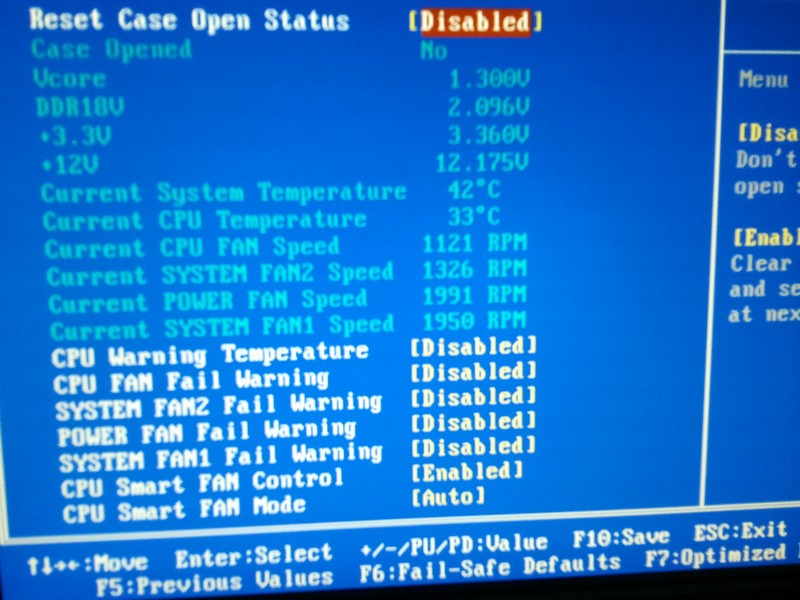
Şimdi PC‘nizle ilgili bir bilgi sayfası sunulacak. Bir Sistem Yapılandırması seçeneğine bakın, ona gidin (genellikle ok tuşlarını kullanarak) ve ardından fanınızla ilgili bir ayar arayın.
Test makinemizde bu, ‘Fan Always On‘ olarak adlandırılan bir seçenek oldu.
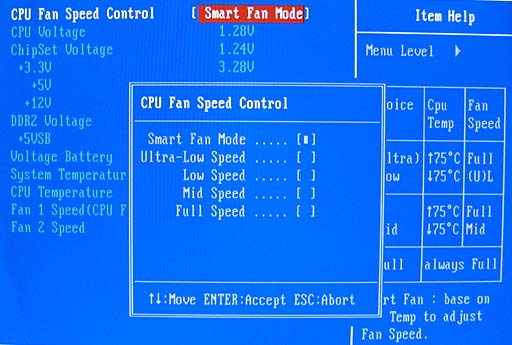
Bazı PC‘ler, fanın içeri girmesini istediğinizde sıcaklık eşiklerini ayarlamanızı sağlar. Bilgisayarınızın çok uzun süre ısınmasına izin vermenin makinenize ciddi zarar verebileceğinden, bunları hassas bir şekilde ayarladığınızdan emin olun.
İşiniz bittiğinde, Kaydet ve Çık için F10 tuşuna basın, ardından PC‘niz yeni ayarlarla kalıcı bir liste ile yeniden başlatılmalıdır.
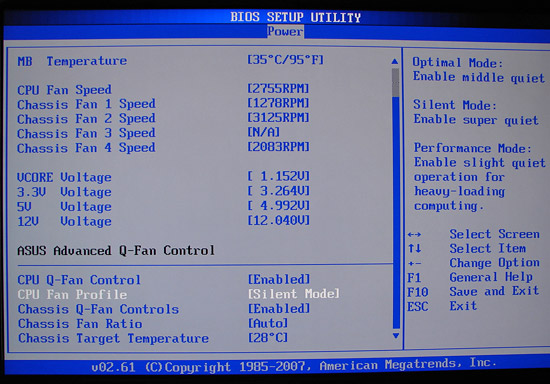
Fan hızı kontrolünde yazılım kullanma
Dizüstü bilgisayarımızda, BIOS‘taki tek seçenek fanları tamamen devre dışı bırakmaktı ki bu da çok kötü bir fikirdi. PC‘nizde benzer ayarları varsa, o zaman yardımcı olacak bazı üçüncü taraf yazılımları aramak isteyeceksiniz.
Şimdiye kadar en popüler olanı , 2000‘den beri çeşitli ivmelerde olan SpeedFan .
Bu ücretsiz yazılım, sisteminizde etkileyici bir miktar kontrol sağlar ve fanların bir dizi sıcaklık tetikleyicisine yanıt vermesini sağlar.
SpeedFan güçlü bir araçtır ve ilk başta biraz bunaltıcı olabilir. Bu nedenle, sitede kullanıcı kılavuzlarını okuduğunuzdan emin olun. Herhangi bir sorunuz varsa, Google’da bulabilirsiniz.
SpeedFan geniş bir anakart yelpazesini kapsarken, hala etkileyici erişiminin bile ötesinde bir şeyler var. Yazılımı indirmeden önce , anakartınızın listede yer alıp almadığını görmek için destek sayfasını ziyaret etmeyi deneyin . Anakart türünüzü bilmiyorsanız, Google yine gidilecek yerdeyse veya elinizde hala varsa el kitabınızı kontrol edin.
Bir SpeedFan öğreticisini içeren CPU sıcaklık özelliğinizi okuyabilirsiniz. Ayrıca masaüstü kullanıcıları ayrıca bilgisayarlarına fiziksel fan denetleyicisi takma seçeneğine de sahiptir.
_________________________________________________________________________________________________
UYARI: Web sitemiz üzerinde bulunan tüm yazılar, görseller ve tüm materyaller Eniyiandroid.com 'a aittir. Kaynak belirtilmeden site içeriği kopyalanamaz, alıntı yapılamaz, başka yerde yayınlanamaz.
Konu Hakkında Androidseverlerden daha fazla bilgi almak için görüşlerinizi yorum yaparak paylaşabilirsiniz.





Yorum yaz